更新する iPhone これはかなり基本的なタスクであり、すべてのユーザーが機器の寿命全体にわたって数回練習する必要があります。 数ヶ月ごと Apple フラッグシップオペレーティングシステムの新しいバージョンをリリースし、 iOS。 考慮しなければならないのは、機器を正しく更新する方法を常に知っている必要があるということです。この記事では、それを正常に行う方法について説明します。

アップグレード前
更新プロセス自体を実行する前に、更新プロセスを成功させるためにさまざまな側面を考慮することが重要です。 以下で説明するように、非常に前向きである必要があるため、[設定]内での更新のみに制限する必要はありません。
バックアップを作成する
これは、オペレーティングシステムの更新を行う前の重要な操作です。 バックアップを使用すると、連絡先や存在するすべてのローカルファイル、さらにはインストールしたアプリケーションなど、iPhone内にあるすべての情報のコピーが作成されます。 更新時に問題が発生した場合に備えて、このコピーのおかげでiPhoneを起動したままにしておくことができるので非常に価値があります。
この操作を実行するために見つけることができる多くのシステムがあります。 最も一般的なのは、必要なすべての情報をアップロードできるストレージが利用可能である限り、iCloudでコピーを作成することです。 しかし、そうでない場合は、いつでもできます にバックアップする Mac ファインダー付き 、またはiTunesを搭載したPC。 使用した方法を常に覚えておく必要があります。これは、このすべての情報を復元する必要がある場合に使用する必要があるためです。 iCloudバックアップが最も一般的であるため、この状況で従う手順を説明します。
- iPhoneをWifiネットワークに接続します。
- [設定]に移動し、名前をタップして> iCloudをタップします。
- スマートフォンのWebLink画面から次を選択します。 iCloudバックアップ。
- [今すぐバックアップ]をタップします。
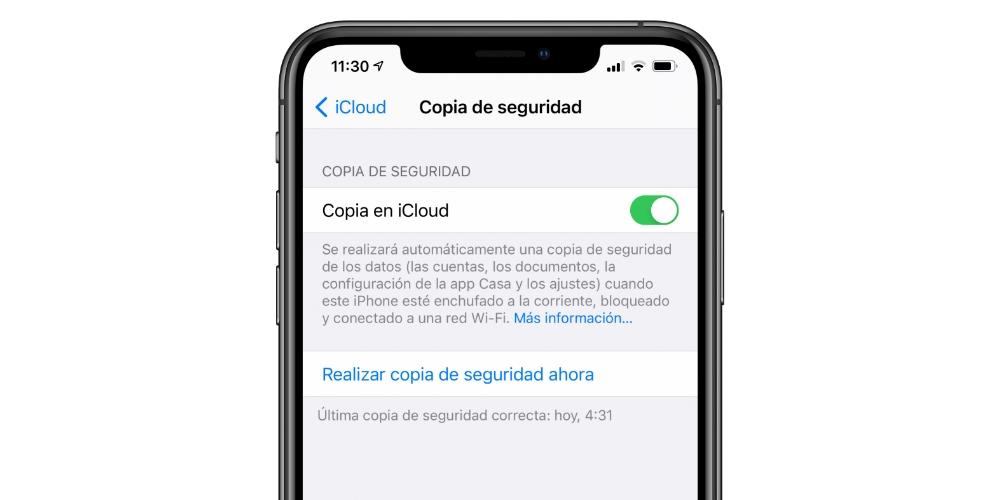
Wifiネットワークへの接続を維持
もちろん、iOSのアップデートを行う場合は、常にAppleのサーバーからダウンロードする必要があります。 この場合、ファイルの重みがかなり大きくなる可能性があるため、 いかなる場合でも、モバイルデータを介してダウンロードすることはお勧めしません。 データレートの過度の消費につながる可能性があり、とりわけ、不安定な接続になる可能性があります。
モバイルデータプランを使用しているために、アップデートが完全にダウンロードされていない場合が多くあります。 そのため、この安定した接続が常に必要であり、ダウンロード速度を大幅に向上させることもできます。 非常に最近のアップデートについて話す場合、遅いダウンロードが光るということを考慮に入れる必要があります。
iPhoneを充電して電源に接続することが重要です
AppleがiPhoneをアップデートできるようにするために確立した要件のXNUMXつは、最小限のバッテリーを搭載することです。 バッテリー残量が非常に少ない場合、さまざまなエラーが発生する可能性があるため、アップデートは開始されません。 この状況では、常に持っている必要があります 確立された最小負荷。通常は50%です。 、ただし、デバイスを電流に接続する必要もあります。

これはすべて、更新が大量の電気エネルギーを消費する可能性のあるプロセスであるためです。 これにより、供給は、 最低5Wの電力 。 このような場合、ワイヤレス充電器は完全に効率的ではないため、使用が制限されます。 これらの場合、エネルギー消費が入るエネルギーよりも大きいことを確認できます。 これは完全に非効率的であるため、このシステムをロードする場合、インストールを開始するには最低50%が必要になります。 これらすべてで回避したいのは、電力不足のために更新を完了できない場合に問題が発生することです。
iPhoneを更新するすべての方法
上記の推奨事項を考慮に入れたら、最新バージョンへの更新を続行できます。 明らかに、最初に覚えておくべきことは、このプロセスを実行するために、互換性のある最新の更新が常に存在するということです。 その場合、この操作を実行するために存在するさまざまな方法を説明します。
ワイヤレスで
iPhoneのアップデートを実行できるようにするために最もよく使用されるプロセスのXNUMXつは、ケーブルを必要としません。 これは、OTAアップデートと呼ばれるものです。 プロセスはデバイスの設定を通じて行われ、すべてが自動で行われるため、プロセスは非常に簡単です。 具体的には、検索とインストールのプロセスを開始するには、次の手順に従う必要があります。
- デバイスを電源コンセントに接続し、Wifi経由でインターネットに接続します。
- 設定に移動。
- 一般に向かいます。
- ソフトウェアの制限をクリック ソフトウェアの更新 .
- 更新が利用可能な場合は、重量や利用可能な説明などの更新情報が表示されます。
- XNUMXつのバージョンがある場合は、インストールする利用可能なソフトウェアアップデートを選択します。
- ソフトウェアの制限をクリック ダウンロードしてインストール 。 ここでダウンロードプロセスが開始されます。
- iPhoneのロック解除コードを入力します。
- ソフトウェアの制限をクリック 今すぐインストール .
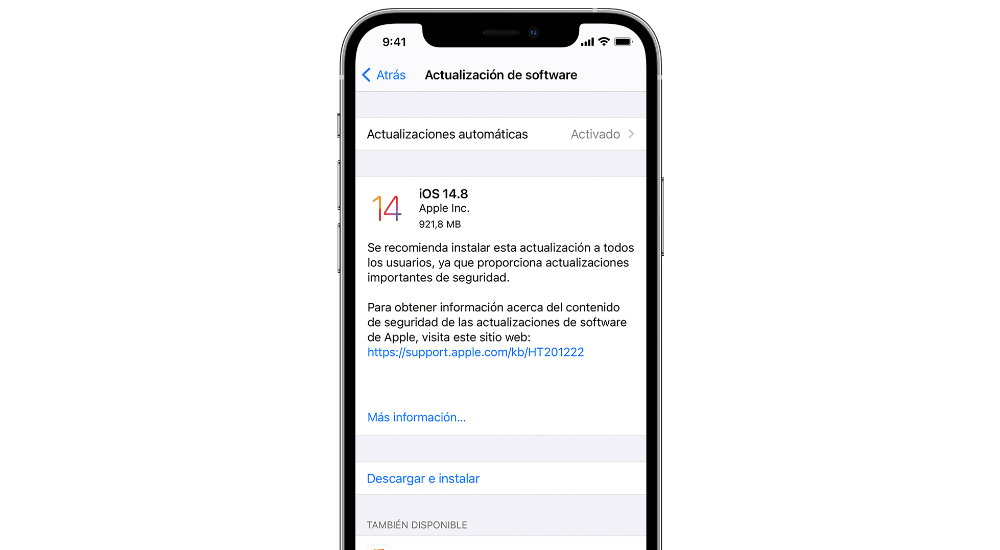
前述のように、ここではダウンロードプロセスがかなり異なる場合があります。 とりわけ、私たちは消費された時間を参照します。 非常に変動しやすいため、会社は必要な時間のタイマーを提供していません。 ローディングバーが表示されますが、多くの場合、完全にフリーズしていることがわかります。 そのため、更新プロセスを制御するために時間の一部を予約する必要があります。 特に速くはありません .
MacまたはPCの使用
iPhoneを更新するために存在する別の方法は、コンピューターを使用することです。 MacでもPCでも、このプロセスは常により安全な方法で実行できます。 この場合、アップデートは問題のコンピュータにダウンロードされ、接続を確立するケーブルを介してiPhoneに転送されます。これは必須です。
あなたが持っている場合 macOSCatalina以降のバージョンを搭載したMac 更新するにはFinderを使用する必要があることを知っておく必要があります。 簡単に言うと、次の手順に従う必要があります。
- iPhoneをMacに接続します。
- Finderウィンドウを開きます。
- Finderウィンドウの左側のサイドバーでデバイスを選択します。
- [全般]、[更新の確認]の順にクリックします。
- [ダウンロードして更新]をクリックします。
- アクセスコードを入力してください。
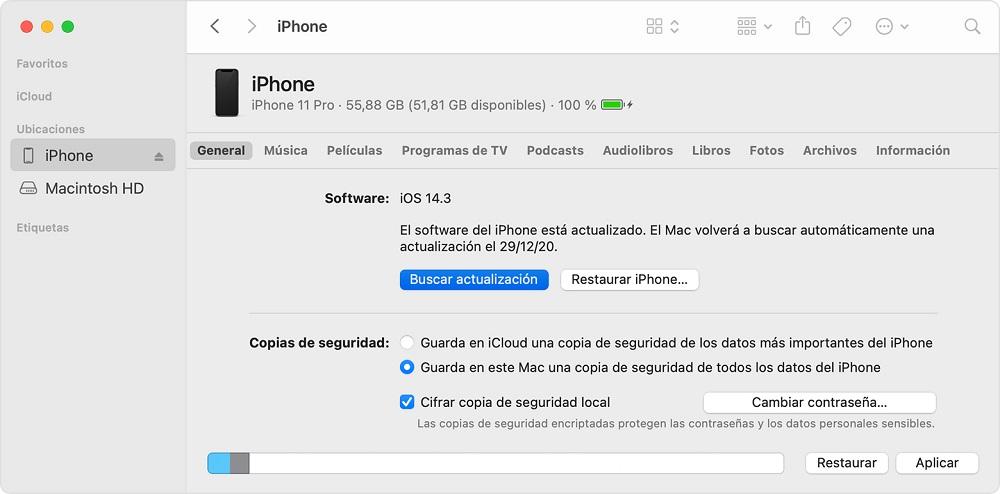
しかし、私たちが話している場合、明らかにこれは起こりません Catalinaよりもバージョンが低いMac、または単にPCを指します。 これらのXNUMXつの状況では、を使用する必要があります iTunes アップデートをダウンロードしてインストールします。 このような場合に開始する前に、プログラムで利用可能な最新の更新プログラムがあることを常に確認する必要があります。これが完了したら、次の手順に従います。
- MacまたはPCでiTunesを開きます。
- iPhoneをコンピュータに接続します。
- iTunesツールバーのデバイスボタンをクリックします。
- [更新を確認]をクリックします。
- ソフトウェアの制限をクリック ダウンロードと更新 .
- アクセスコードを入力してください。
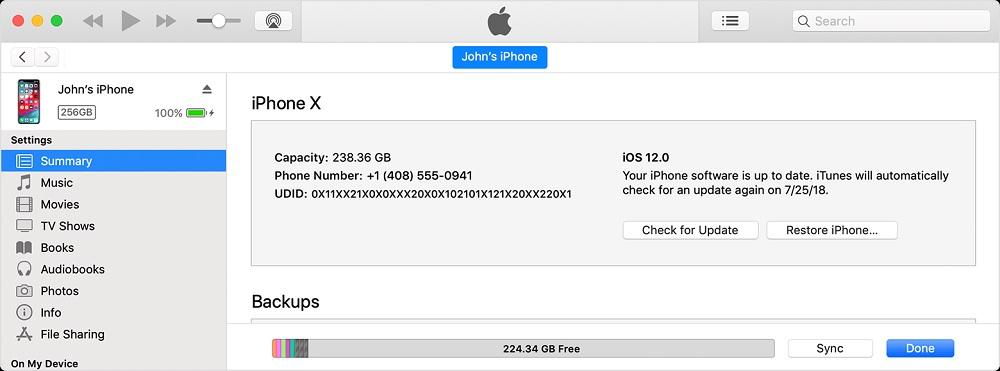
自動更新
iOSにある機能のXNUMXつは、自動更新です。 これはiPhoneの初期設定で有効にできる機能ですが、後で設定することもできます。 更新は常に夜間とiPhoneが充電器に接続されているときに実行されることに注意してください。 このようにして、デバイスは知らないうちに更新できます。 最初に設定しなかった場合に設定するには、次の手順に従うだけです。
- [設定] > [一般] > [ソフトウェア更新] に移動します。
- イベント 自動的に更新されます オンにする iOSアップデートをダウンロードする .
- オンにする iOSアップデートをインストールする .
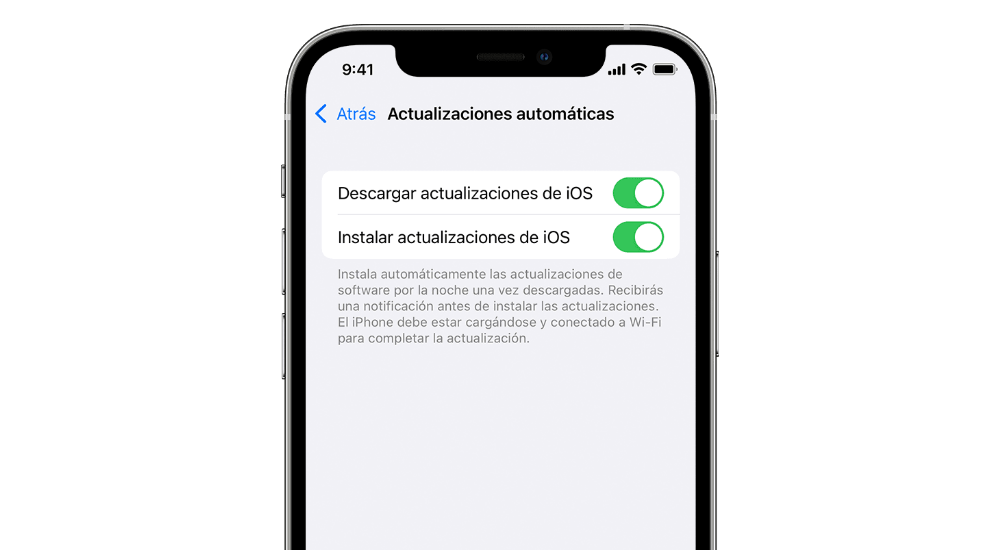
発生する可能性のある問題
インストールプロセスには失敗の割合があるのが現実です。 これにより、さまざまな理由でアップデートのインストールに失敗する可能性があります。 以下では、最も重要なもの、とりわけより一般的なものを分析します。 同社は常に最新バージョンのソフトウェアをインストールすることを推奨しているため、これは非常に重要なことです。
ストレージ不足
発生する可能性のある最も頻繁な障害のXNUMXつは、ストレージの不足です。 アプリケーションまたはローカルファイルのいずれかからデバイスに大量の情報がある場合、更新プログラムをダウンロードまたはインストールすることはできません。 この場合、ポップアップ通知が表示され、 情報の削除 インストールプロセスを続行するため。
この場合、大きなファイルを自動的にスキャンして削除するネイティブiOSツールを利用できます。 しかし、これらの場合の最も一般的なことは、通常は使用しないアプリケーションを排除することに常に頼ることです。 この場合、アプリケーションに与えられている用途を決定するためのツールもあります。 このように、それはあなたが不可欠なアプリを持っているのを常に助けることができるでしょう。
サーバーへの接続の失敗
アップデートが要求されると、Appleのサーバーから自動的にダウンロードされます。 これは、OTAを介して更新する場合でも、コンピューターを使用する場合でも発生します。 このAppleサーバーへの接続が失敗することがあり、OTA経由でインストールできない更新が行われることがあります。 このように、デバイス自体は、正しく実行していることを確認するために、FinderまたはiTunesを使用してインストールする必要があります。
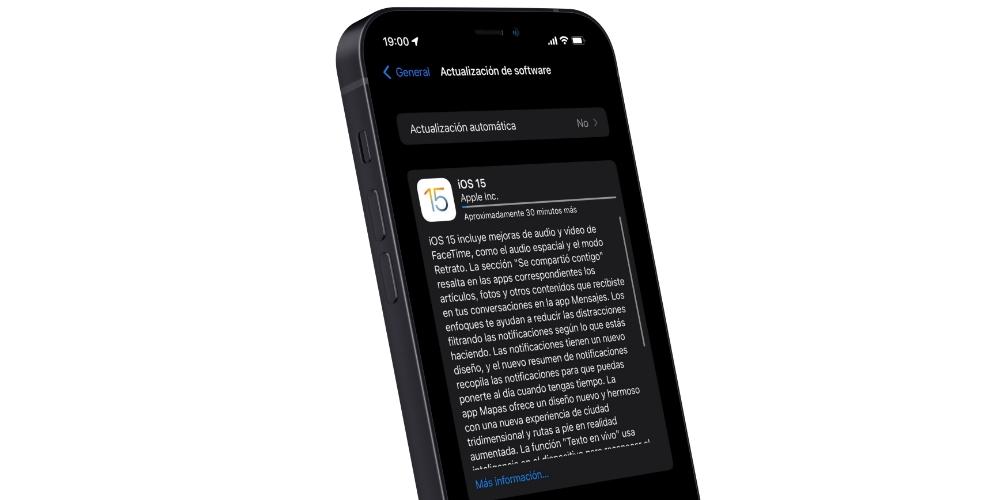
これは、特に使用時に発生する可能性があるものです VPN またはプロキシ接続。 これらの場合、Appleは可能な限りクリーンな接続を必要とするため、ほとんどの場合、異なる非互換性があります。 このような場合、デバイスでアクティブ化したVPNを非アクティブ化することを選択する必要があります。 しかし、最も健康的なことは、ダウンロードを実行できるようにコンピューターを利用することもできます。
凍結された更新
これは、インストールプロセス中にイライラする可能性があるものです。 基本的に、データが上書きされているときに、iPhoneでインストールを続行できないバグが発生する可能性があります。 これらの場合、引き起こされるのは憎しみのあることです 黒い画面の更新が無限になります そして、あなたはそれから抜け出すことはできません。 面倒なことかもしれませんが、積極的に取り組んでいれば、データを見逃す必要はないかもしれません。
更新が完全に完了しない原因となる可能性があるこの問題に直面すると、デバイスを完全にフォーマットする必要があります。 これは簡単なことです。 DFUモードにアクセス MacまたはPCによって回復中のコンピュータとして検出されます。 このようにして、更新ファイルは単に再度ダウンロードされ、丘から適用され、以前は存在していたものがすべて削除されます。 このような状況では、バックアップコピーが重要です。これにより、この障害が発生した場合でも情報が失われることはありません。